Notă: Dorim să vă oferim cel mai recent conținut de ajutor, cât mai rapid posibil, în limba dvs. Această pagină a fost tradusă automatizat și poate conține erori gramaticale sau inexactități. Scopul nostru este ca acest conținut să vă fie util. Vă rugăm să ne spuneți dacă informațiile v-au fost utile, în partea de jos a acestei pagini. Aici se află articolul în limba engleză , ca să îl puteți consulta cu ușurință.
Creați o macrocomandă în Excel execută înregistratorul de macrocomenzi sau utilizând Visual Basic for Applications (VBA) editor. După ce ați creat macrocomenzii, veți dori să îl Salvați astfel încât să puteți utiliza din nou, în registrul de lucru curent sau în alte registre de lucru.
Salvați o macrocomandă cu registrul de lucru curent
Dacă trebuie macrocomandă numai în registrul de lucru în cazul în care l-ați creat, faceți clic pe Salvare sau Salvare ca așa cum ați face în mod normal. Dar salvarea unui registru de lucru cu macrocomenzi este puțin diferit, deoarece acesta trebuie să fie într-un format de fișier "activat pentru macrocomenzi" speciale. Așadar, atunci când încercați să îl salvați, Excel vă solicită cu două opțiuni:
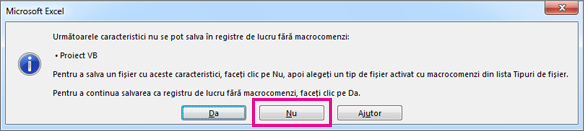
-
Salvați-l ca un lucru activat pentru macrocomenzi (*.xlsm tipul de fișier), făcând clic pe fără.
-
Salvați-l ca un registru de lucru fără macrocomenzi, făcând clic pe Da.
Să îl salvați ca un registru de lucru activat pentru macrocomenzi:
-
Faceți clic pe nu.
-
În caseta Salvare ca , în caseta de lista tip fișier , alegeți Registru de lucru Excel cu macrocomenzi (*.xlsm).
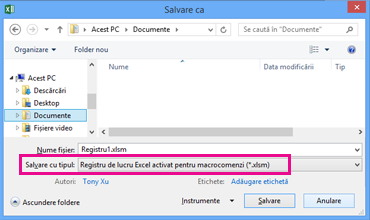
-
Faceți clic pe Salvare.
Crearea și Salvați macrocomanda din registrul de lucru Personal
Pentru a face macrocomenzile disponibile de fiecare dată când deschideți Excel, creați-le într-un registru de lucru denumit Personal.xlsb. Care este un registru de lucru ascuns stocate pe computer, care se deschide de fiecare dată când porniți Excel. Consultați crearea și salvarea tuturor macrocomenzilor într-un singur registru de lucru pentru a afla cum să faceți acest lucru.










